Este artículo también se puede aplicar para recuperar el historial de iMessages eliminados en el iPhone XR.
Algo curioso sucede cuando intentas encontrar una pieza importante de iMessage para un contacto particular después de hacer una limpieza de primavera en la bandeja de entrada de mensajes en el iPhone XS (Max): no lo encontrarás.
Seamos realistas, probablemente ya no necesite algunos de los viejos historial de chat de iMessage: toque Editar y luego eliminar la opción, lo que lleva a la eliminación a granel sin pedirle que confirme eliminar estas múltiples conversaciones. En iPhone XS (o XS Max), desafortunadamente no hay una opción de deshacer simple para restaurar los iMessages eliminados a la vez. Pero hay otras maneras fáciles que pueden ayudar a recuperar conversaciones de iMessages eliminadas en iPhone XS (XS Max, XR) junto con imágenes, videos y archivos adjuntos compartidos.
Opción 1: Restauración de iMessages a través de la copia de seguridad de iCloud
El primer método es a través de Apple iCloud. En iOS 11.4 o en adelante, Apple incluye el mensaje separado en la función iCloud dentro de la configuración de iCloud. Para restaurar los textos de iMessages en iPhone XS Max, asegúrese de habilitar esa función para sincronizar todas las conversaciones y archivos adjuntos de iMessages en primer lugar antes de eliminarlos accidentalmente de iPhone XS (MAX): Configuración> Apple ID Banner> iCloud> Habilite la sincronización de mensajes.
Bueno, siga las instrucciones para intentar recuperar iPhone Xs iMessage de la cuenta iCloud, y eventualmente puede acceder al historial de chat eliminado en la aplicación Mensajes. Esto puede funcionar en algunos condados o territorios.
Opción 2: recuperar iPhone XS iMessages sin archivo de copia de seguridad
Para aquellos que no tienen una copia de copia de seguridad disponible en iCloud o iTunes, la restauración del historial de iMessages eliminado en iPhone XS (Max) está condenado a fallar. Afortunadamente, hay una manera más fácil que pasar por las copias de seguridad. Eso es utilizar una utilidad de terceros: la recuperación de datos de los pasos para realizar la tarea. La utilidad funciona totalmente bien para recuperar los viejos iMessages que se perdieron o eliminaron de la memoria interna del iPhone XS (Max).
Es un programa seguro que proporciona a los usuarios una forma efectiva de intentar la recuperación de archivos de datos eliminados accidentalmente. Es absolutamente fácil de usar y viene con un montón de características, que permite a los usuarios navegar, buscar, obtener una vista previa y recuperar iMessages eliminados, así como los archivos adjuntos de la memoria interna de iPhone Xs Max sin el archivo de copia de seguridad necesario.
Todo lo que tiene que hacer ahora es descargar el programa de escritorio, instálelo, luego ejecutarlo para recuperar inmediatamente las conversaciones de iMessages perdidas en iPhone XS Max. Es simple de operar y no queda nada que perder después de la restauración.
Procedimientos: cómo recuperar iMessages del almacenamiento de iPhone XS (MAX) sin copia de seguridad
Paso 1: ejecute el software y conecte iPhone XS o iPhone XS Max
Cuando se completa la instalación, se inicia esta herramienta de recuperación de iPhone iMessages, lo que le brinda una interfaz intuitiva.
Primero, elija el modo «Recuperar del dispositivo iOS» y adjunte iPhone XS (MAX) con la computadora.

Paso 2: ejecute un escaneo profundo en el iPhone XS Max para encontrar iMessages eliminados
Una vez que se detecte su iPhone XS, haga clic en Escaneo de inicio botón. Esto lo llevará a una nueva pantalla donde puede seleccionar qué tipo de archivo desea escanear. En nuestro caso, simplemente marque la opción «Mensajes» y «Adjuntos de mensajes» y deje otras casillas sin control.
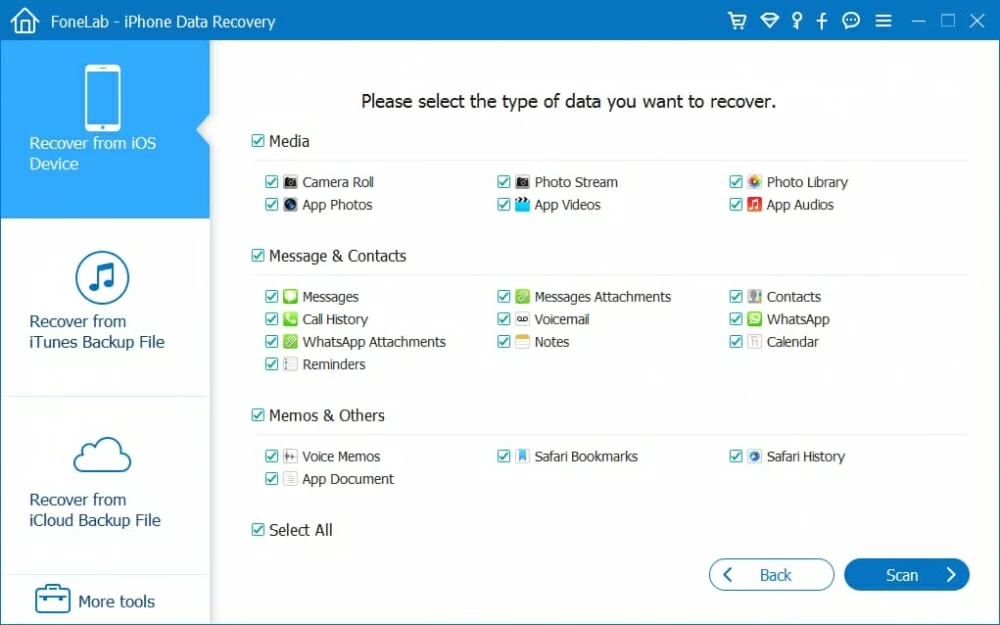
Haga clic en el Escanear Botón para iniciar un escaneo profundo para buscar todas las conversaciones y archivos adjuntos de iMessages. El tiempo de escaneo varía del número de archivos en la memoria del dispositivo.
Cuando está hecho, el software muestra inmediatamente una lista de todas las cosas disponibles que se pueden recuperar, como se muestra en la siguiente captura de pantalla.
Paso 3: Localice los iMessages perdidos y se recupere de la memoria del iPhone Xs
Luego, haga clic en la opción «Mensajes» (o la opción «Adjuntos de mensajes») en el panel izquierdo, y debe ver todos los mensajes para contactos específicos.
Por defecto, todos los iMessages encontrados se verifican para recuperarse. Si no desea restaurar algunos de ellos, simplemente borre la casilla de verificación apropiada.
Read more: Cómo recuperar iMessages eliminados en iPhone 12: Guía completa
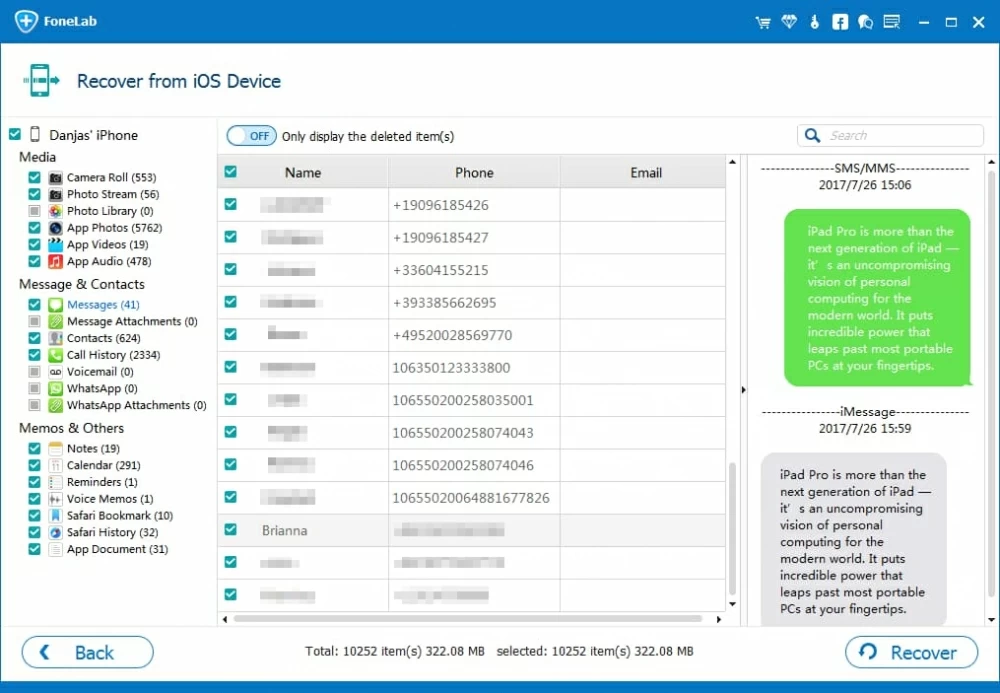
A continuación, haga clic Recuperar Botón, y se le preguntará dónde desea volcar sus iMessages recuperados después de que esté terminado. Establezca la ubicación en el campo de la carpeta de salida.

Finalmente, presiona Recuperar botón para confirmar el directorio de destino y el proceso de recuperación comienza.
En cuestión de segundos, las conversaciones de iMessages eliminadas y los archivos de archivos adjuntos correspondientes deben restaurarse desde la memoria interna del iPhone Xs. Ahora puede obtener fácilmente acceso a cualquier información de mensaje en la computadora.
Opción 3: recupere iMessages de iTunes Backup
¿Los iMessages están respaldados a una Mac o PC con iTunes? Siga la guía del documento de Apple y Restaurar iPhone X de la última copia de seguridad de iTunes Para recuperar la historia de iMessages eliminada. La desventaja de esto es que no puede recuperar los iMessages específicos hasta que decida borrar su iPhone X (máximo), momento en el que perderá los archivos actuales en el teléfono.
El resultado final
Recuperar iMessages viejos en el iPhone XS o iPhone XS Max no tiene que ser realmente un proceso largo y técnicamente desafiante. Es necesariamente esencial hacer una copia de seguridad completa de iPhone XS (Max) a través de iCloud, iTunes u otro método de copia de seguridad para guardar el historial de chat de iMessages, por lo que la próxima vez que tenga opciones para recuperar iMessages una vez que se eliminen accidentalmente.
Es mejor hacer uso completo de la función de mensajes en iCloud para hacer una copia de seguridad de iMessages a iCloud, manteniendo todo el texto, las fotos y los archivos adjuntos que se envían a través de iMessages sincronizados en todo su dispositivo iOS (excepto Apple Watch), además de guardar espacio en iPhone XS (máximo).
Artículo útil: Cómo hacer una copia de seguridad de los mensajes en iCloud y ver textos en todo su dispositivo
Artículos relacionados
Cómo recuperar videos eliminados de iPhone
Una guía completa sobre la recuperación de imágenes en un iPhone X
Descargue mensajes de texto de un iPhone a una computadora
